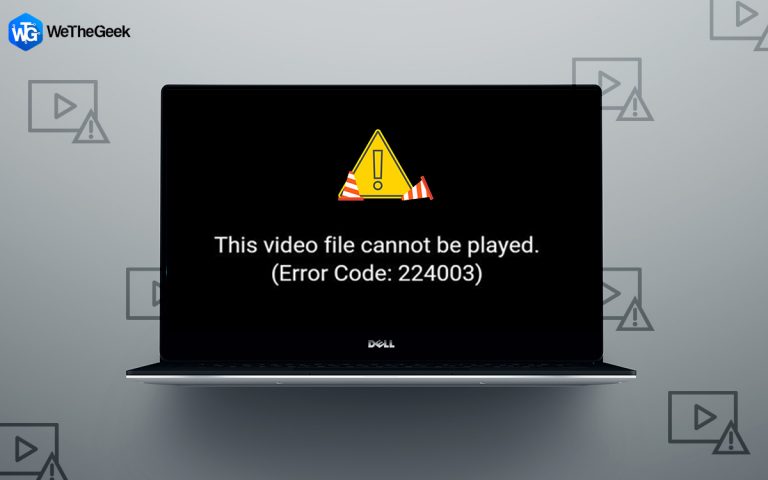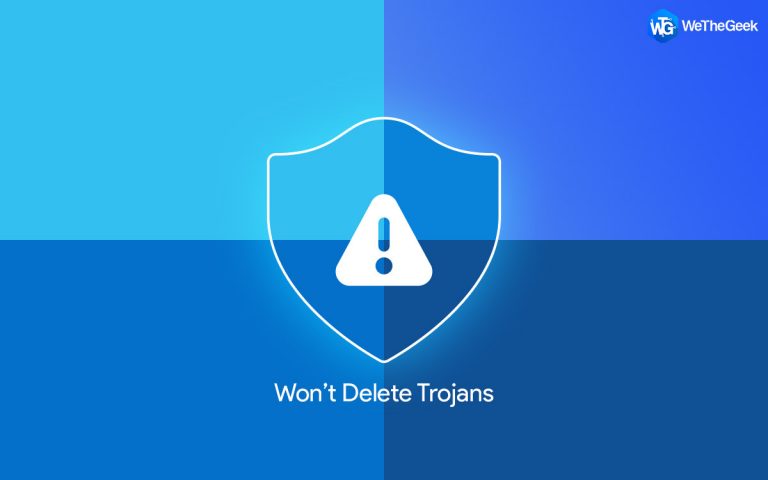Как исправить, что ваша организация управляет обновлениями на этом ПК
Отображалось ли на экране уведомление «Ваша организация управляет обновлениями на этом компьютере», когда вы пытались изменить настройки своего устройства? Или при обновлении ПК до Windows 11? Что ж, на самом деле это не ошибка, но да, это может помешать вам внести какие-либо изменения в вашу систему. Не знаете, как избавиться от этого надоедливого уведомления? Мы вас прикрыли.
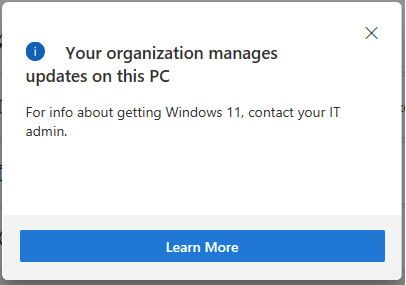
Предупреждение «Некоторые настройки управляются вашим компьютером» на вашем ПК с Windows 11/10 можно встретить в любой момент. Это предупреждение может появиться на вашем устройстве по нескольким причинам:
- Ограниченные права администратора.
- Неверно настроенные параметры реестра.
- Вмешательство Защитника Windows, когда он может блокировать работу определенных приложений или служб.
- Проблемы с «Windows Hello» при попытке добавить отпечаток пальца.
- Неправильные настройки даты и времени.
В этом посте мы перечислили несколько решений, с помощью которых вы можете попытаться избавиться от предупреждения «Ваша организация управляет обновлениями на этом ПК» и восстановить ваше устройство до нормального рабочего состояния. Кроме того, если ваш компьютер подключен к сети организации, школы или колледжа, где права администратора контролируются ИТ-отделом, вы все равно можете использовать указанные ниже решения, чтобы удалить уведомление и решить эту проблему.
Как исправить, что ваша организация управляет обновлениями на этом ПК
Давайте начнем.
1. Удалите рабочие или учебные аккаунты.
Откройте настройки Windows и нажмите «Учетные записи». Переключитесь на опцию «Доступ к работе или учебе» на левой панели меню.
Теперь нажмите на подключенную учетную запись и удалите свой профиль из рабочей или учебной сети.
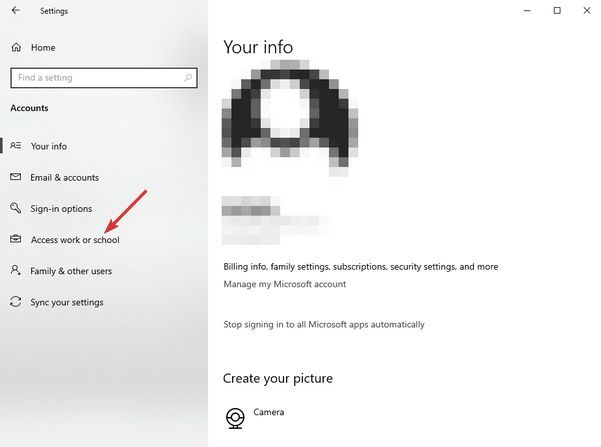
Перезагрузите устройство и проверьте, не возникают ли проблемы по-прежнему.
2. Создайте новую учетную запись пользователя.
Переключение на другой профиль пользователя также может помочь вам избавиться от предупреждения «Ваша организация управляет обновлениями на этом компьютере». Вот что вам нужно сделать.
Откройте Параметры Windows, выберите Учетные записи. Перейдите в раздел «Семья и другие пользователи» на левой панели меню.
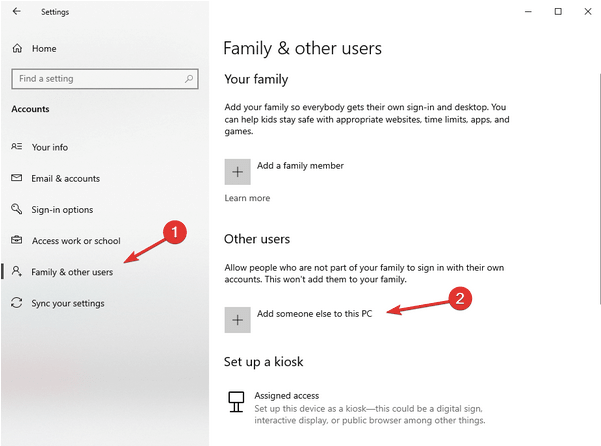
Нажмите «Добавить кого-нибудь на этот компьютер».
Введите данные учетной записи и войдите как другой пользователь. Также убедитесь, что вы выбрали «Администратор» в качестве типа учетной записи.
3. Измените настройки диагностических данных и обратной связи.
Откройте настройки Windows, выберите «Конфиденциальность».
В настройках конфиденциальности перейдите в раздел «Диагностика и обратная связь» на левой панели меню.
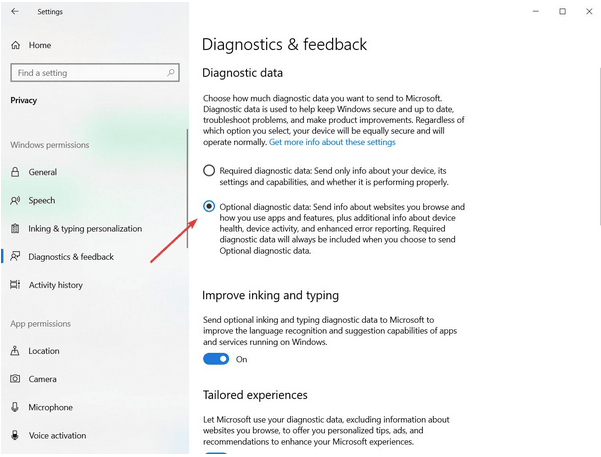
Теперь нажмите на опцию «Дополнительные диагностические данные».
Выбор этого параметра позволит вам регулировать, какие приложения, веб-сайты и службы могут получать доступ к диагностическим данным о состоянии вашего устройства, активности, отчетам об ошибках и т. Д.
4. Отключите всплывающие уведомления.
Следующий способ решения проблемы «Ваша организация управляет обновлениями на этом компьютере» – отключить всплывающие уведомления с помощью редактора локальной групповой политики. Сделав несколько быстрых изменений в редакторе групповой политики, вы можете легко избавиться от этого предупреждения. Вот что вам нужно сделать.
Нажмите комбинацию клавиш Windows + R, чтобы открыть диалоговое окно «Выполнить», введите в текстовое поле «gpedit.msc» и нажмите Enter.
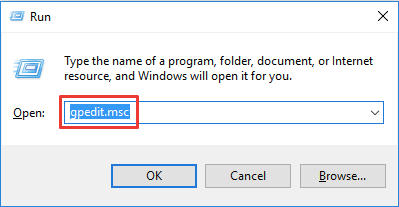
В окне редактора групповой политики перейдите в следующую папку.
Конфигурация пользователя / Административные шаблоны / Меню Пуск и панель задач / Уведомления
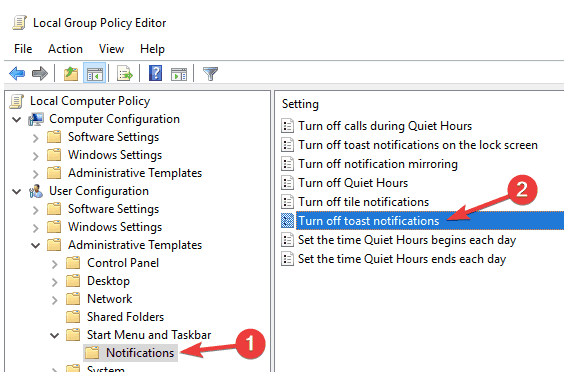
Как только вы окажетесь в папке «Уведомления», найдите файл «Отключить всплывающие уведомления» в правой части окна. Дважды коснитесь этого файла, чтобы открыть Свойства. Теперь попробуйте включить и отключить этот файл несколько раз, пока проблема не будет решена.
5. Включите службу телеметрии.
Нажмите комбинацию клавиш Windows + R, введите «services.msc» и нажмите Enter.
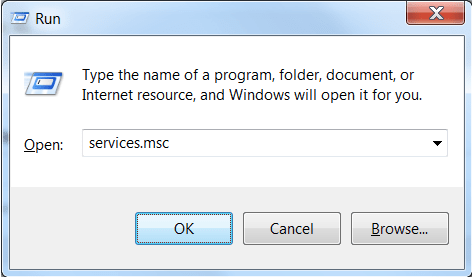
В окне «Службы» найдите службу «Связанный пользовательский интерфейс и телеметрия». Дважды нажмите на него.
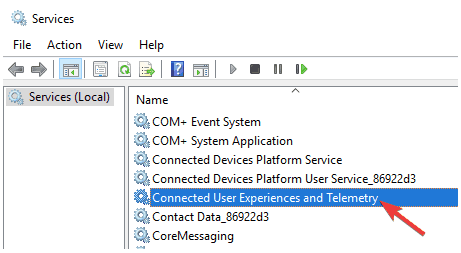
Выберите для параметра «Тип запуска» значение «Автоматически», чтобы вручную включить эту службу на вашем устройстве. Нажмите кнопки ОК и Применить, чтобы сохранить последние изменения.
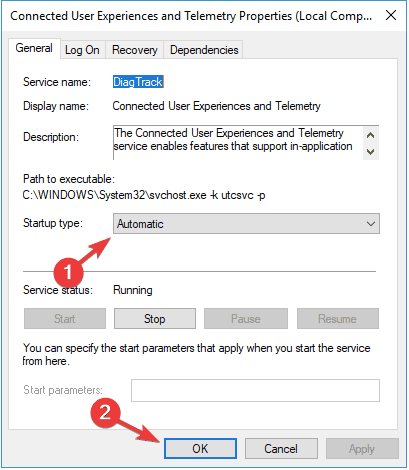
Теперь вернитесь в окно «Службы» и найдите службу «dmwappushsvc». Дважды нажмите на него, чтобы открыть Свойства.
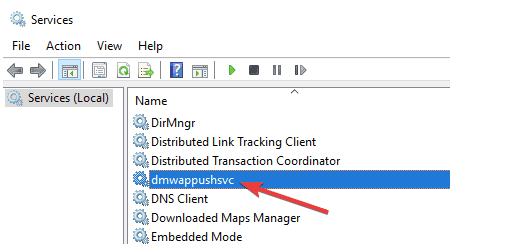
Включите эту службу вручную, выбрав для параметра Тип запуска значение «Автоматически».
После включения обеих этих служб закройте все окна и перезагрузите устройство.
Заключение
Вот несколько решений, которые вы можете попробовать избавиться от уведомления «Ваша организация управляет обновлениями на этом компьютере». Это предупреждение обычно отображается, когда вы пытаетесь обновить свое устройство или когда вы вносите какие-либо изменения в настройки вашего ПК. Воспользуйтесь любым из перечисленных выше уловок и распрощайтесь с этим надоедливым уведомлением.
Удачи!